如何解决Win10正式版无限重启
2017-02-28
相关话题
重启完win10之后,还是在之前那个地方,又重启了一次,这样不断重复,始终不能进入系统,那么如何解决Win10正式版无限重启呢?下面小编就为大家带来了解决Win10正式版无限重启的方法。
解决Win10正式版无限重启方法
重启电脑,进入BIOS;
进入BIOS方法:重启电脑后不断地按键盘右下角的“Del”键即可进入, 一般笔记本都为“F2”键(如果F2键进不去可咨询厂商如何进入BIOS)。
进入BIOS后一般如下图所示:
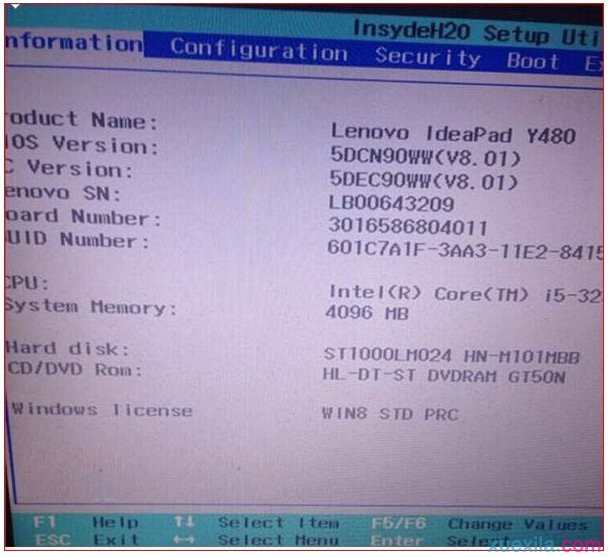
找到 Secure Boot 选项,并关闭它。
按键盘上下左右键选择各个导航夹,一般在“Security”导航夹内可以找到SecureBoot选项,如下图所示。
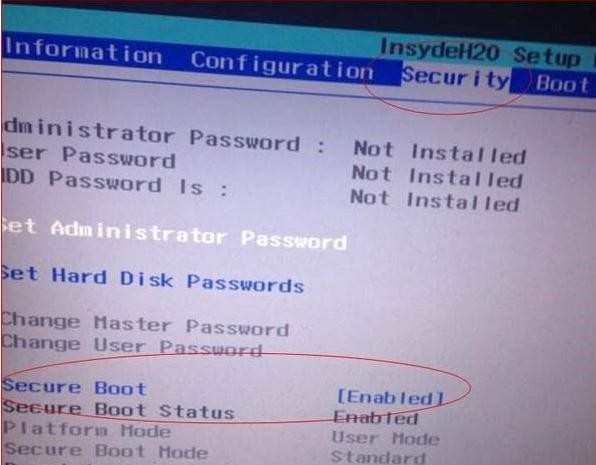
后边的“Enabled”表示SecureBoot是开启的状态,我们按键盘下键跳到这个选项,按回车键弹出如下图:
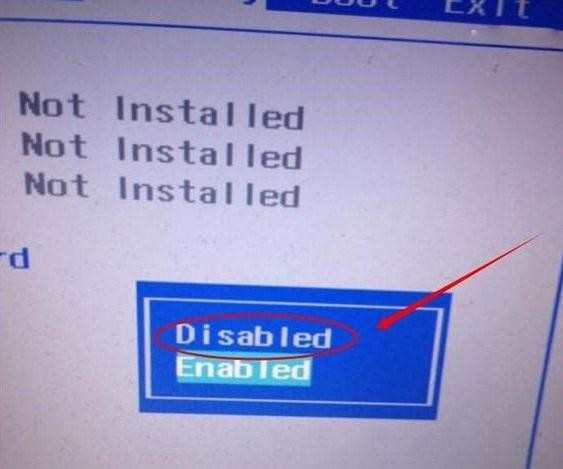
再按键盘上下键,选中“Disabled”,意思是关闭SecureBoot,选中后按回车键,然后按“F10”键并按回车键确认则保存BIOS配置。
之后需要重启计算机。
如何解决Win10正式版无限重启相关文章:
1.Win10正式版系统自动重启怎么解决
2.Win10重启怎么办
3.Win10系统不断自动重启怎么办
4.win10总是无限自动重启或蓝屏怎么办
5.win10 一直重启怎么办
6.win10电脑总是自动重启怎么办
7.WIN10升级失败自动重启的解决方法